Vidmore VidHex
Lo esencial
Cómo mejorar el video
Vidmore VidHex está diseñado para mejorar la resolución de vídeos de baja resolución, ajustar el brillo y el contraste, y reducir el ruido y la vibración. Además de mejorar el vídeo, permite exportarlo a diversos formatos.
Hacer clic Descarga gratis Haz clic en el botón de la parte superior de la página de la guía para descargar Vidmore VidHex en tu ordenador. Tras la descarga, instala y ejecuta el programa.
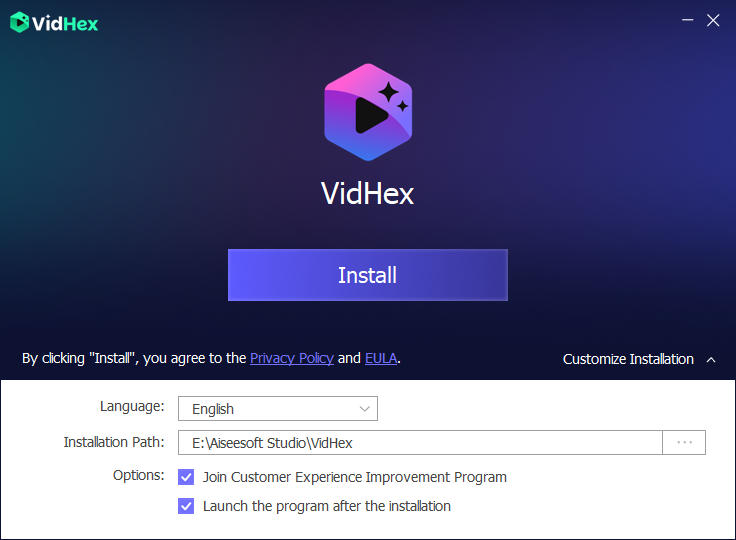
Tras iniciar este software, puede hacer clic en la pestaña Iniciar sesión para introducir su dirección de correo electrónico y la Registro Se ha enviado un código a tu correo electrónico. Luego, haz clic. Registrarse.
Correo electrónico: La dirección de correo electrónico que rellena en el formulario de pedido.
Código de verificación: Una cadena de caracteres marcados como clave de activación, código de licencia o KEYCODE (S) en la carta de confirmación del pedido que recibió después de la compra exitosa.
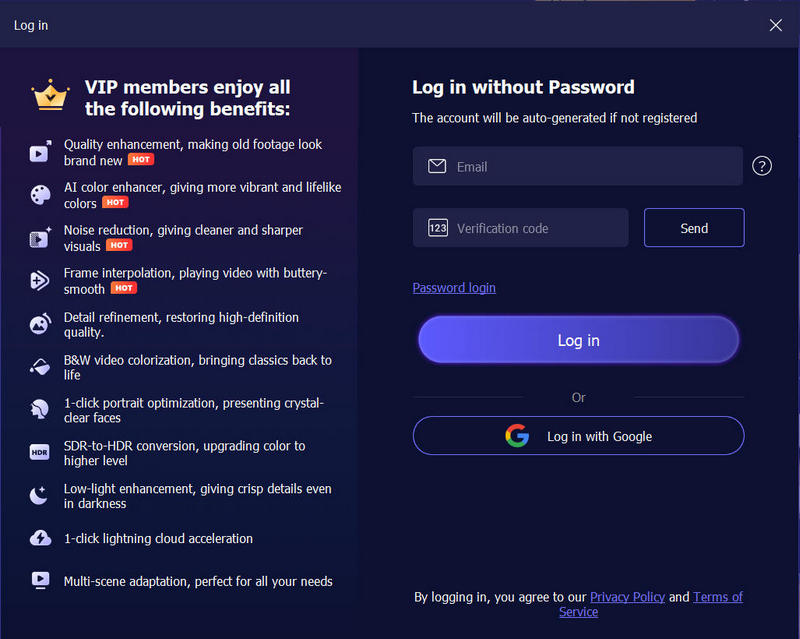
Para actualizar el software, busque Menú en la barra superior y seleccione Comprueba la actualización… de su lista desplegable. Luego, el programa verificará la versión que ha instalado. Si la versión no es la más reciente, le recordará que actualice el software.
O bien, puede descargar la última versión de Vidmore VidHex desde la página del producto.
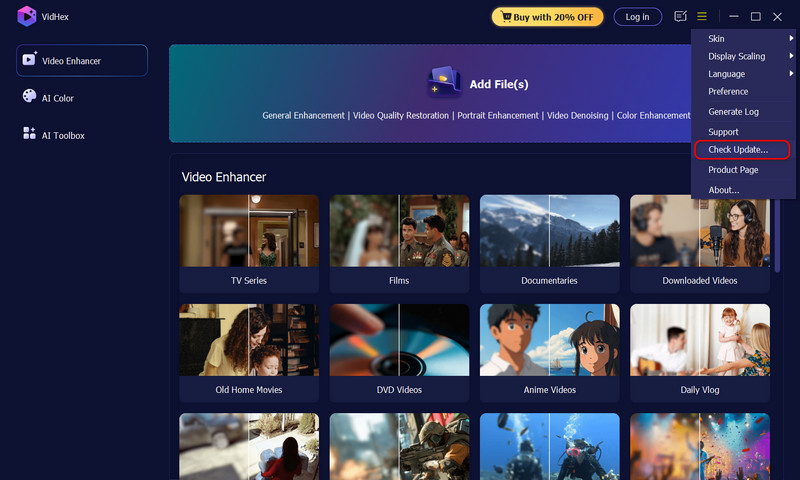
Paso 1 Lanzar Vidmore VidHex
Después de descargar e instalar esta herramienta de mejora de video, iníciela en su computadora.
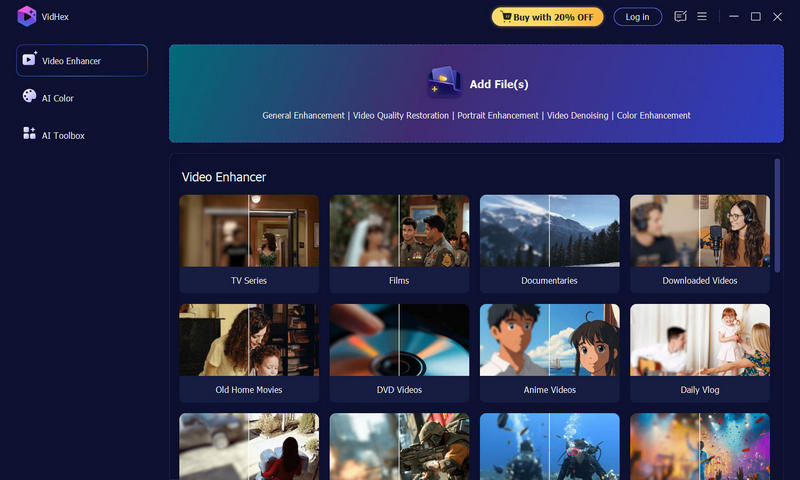
Paso 2 Agregar archivo(s)
Hacer clic Agregar archivos) para importar tus archivos de vídeo de baja calidad.
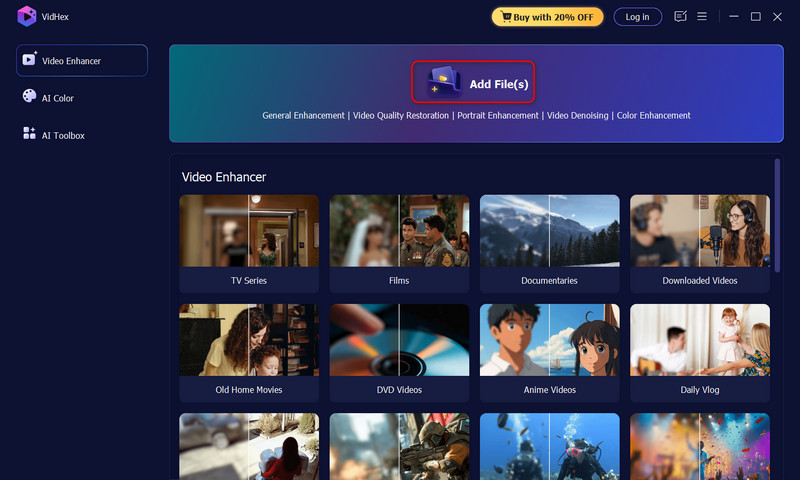
Paso 3 Mejora el video
En la lista de modelos de IA de la derecha, seleccione y haga clic en una de las siguientes opciones para mejorar la calidad del vídeo según sus necesidades.
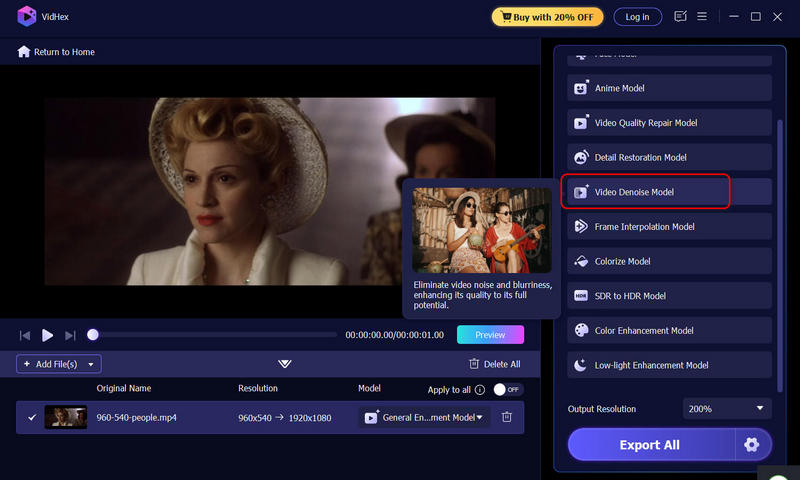
Modelo de mejora general: Elimina el ruido del vídeo y mejora la nitidez para obtener resultados sorprendentes y de alta calidad en cualquier situación.
Modelo de rostro: Restaura los detalles faciales para vídeos centrados en retratos, resaltando los rasgos más finos.
Modelo de anime: Transforma vídeos de anime de baja resolución en imágenes de alta definición, restaurando cada detalle con una precisión vibrante.
Modelo de reparación de calidad de vídeo: Repara los daños por compresión y restaura la calidad del vídeo, garantizando la mejor experiencia visual.
Modelo de restauración detallada: Revive las grabaciones borrosas restaurando los detalles y texturas perdidos, logrando que cada fotograma sea más nítido.
Modelo de reducción de ruido de vídeo: Elimina el ruido y la borrosidad del vídeo, mejorando su calidad al máximo.
Modelo de interpolación de fotogramas: Mejora la reproducción de vídeo con la inserción inteligente de fotogramas, garantizando un movimiento ultrasuave y fluido para una experiencia visual impecable.
Colorear modelo: Dale nueva vida a tus vídeos en blanco y negro con una colorización inteligente, convirtiéndolos en imágenes vívidas y cautivadoras.
Modelo SDR a HDR: Mejora la viveza del color para una experiencia visual más dinámica y rica en cada fotograma.
Modelo de mejora del color: Aumenta la intensidad del color, ajusta el contraste y corrige el balance cromático para que los colores se vean más vívidos, precisos y detallados.
Modelo de mejora de baja luminosidad: Ideal para vídeos nocturnos, mejora el brillo y los detalles del fondo para obtener imágenes más nítidas y brillantes.
Paso 4 Configurar la personalización de la salida
A continuación, en la lista de Modelos de IA, haga clic en Resolución de salida para configurar la calidad ideal. Vidmore VidHex puede mejorar la calidad de su vídeo a 100%, 200%, 400%, 720p, 1080p, 4K e incluso 8K. También puede personalizar la resolución que desee.
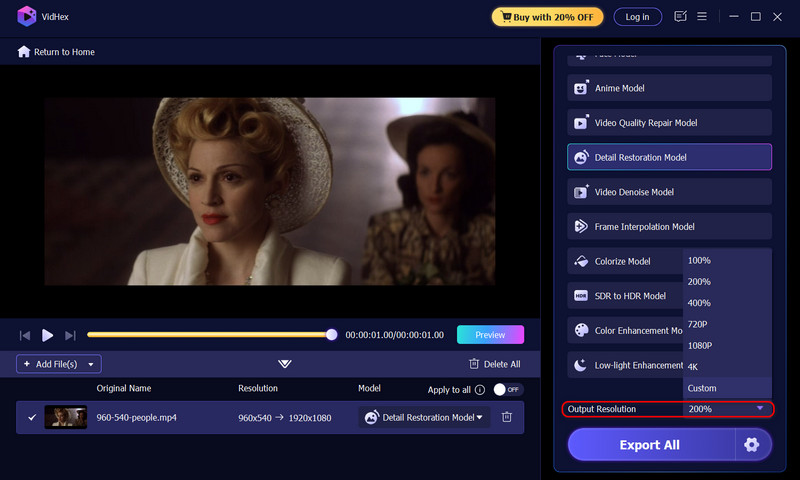
Mientras tanto, en la esquina inferior derecha, haga clic en el icono de engranaje para personalizar el formato, el codificador, la tasa de bits y la ubicación de salida ideales.

Paso 5 Vista previa del efecto
Cuando hayas terminado, haz clic en el botón Vista previa debajo de la imagen para ver el efecto. La aplicación de los ajustes tardará un poco.
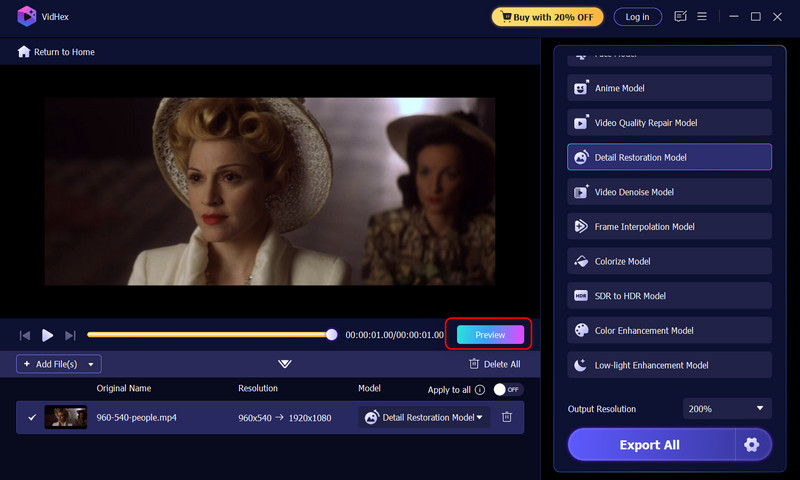
Paso 6 Exportar el resultado
Si está satisfecho, pulse el botón Exportar vídeo completo para enviar el resultado.
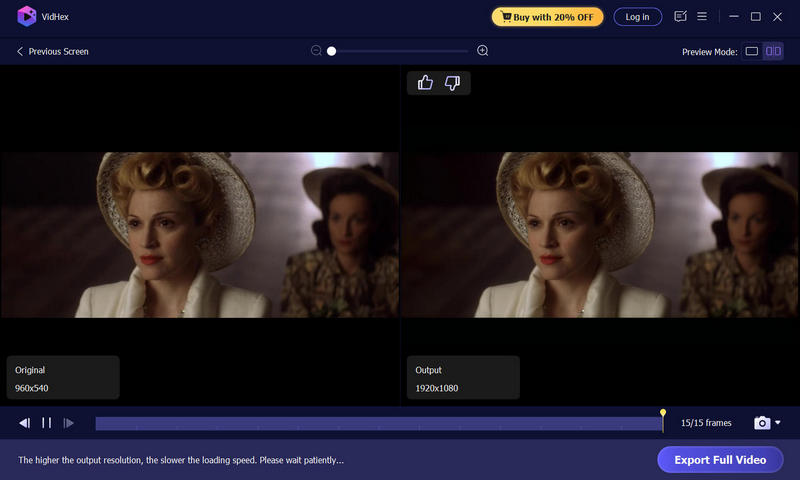
Paso 7 Utilizar la aceleración en la nube
Desde la ventana del proceso de exportación, haga clic en el botón amarillo «Acelerar ahora» para mejorar la eficiencia de la optimización. Esto evita las limitaciones de hardware y garantiza un flujo de trabajo más fluido y rápido.
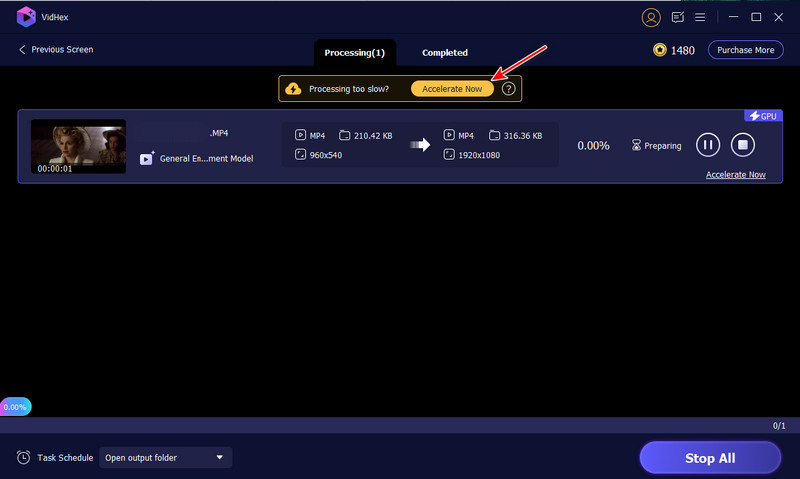
Mejor potenciador de calidad de video para mejorar videos de baja calidad.

¡Suscrito exitosamente!